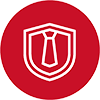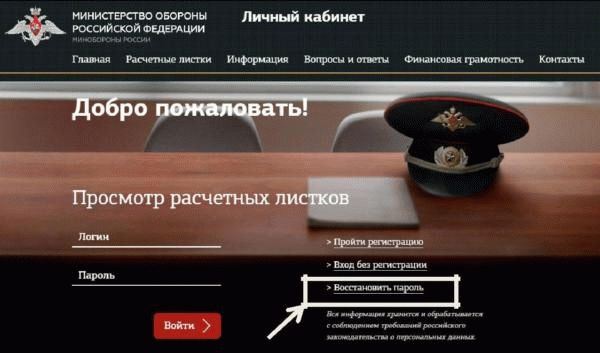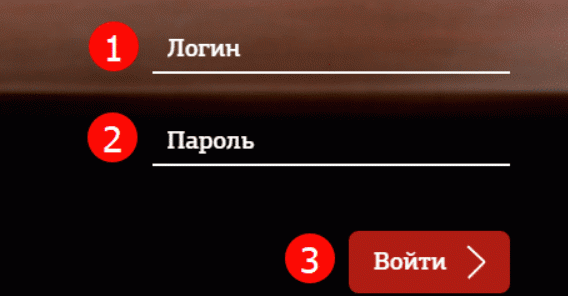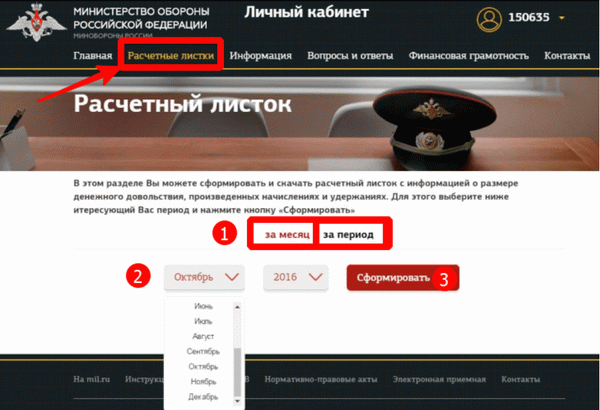Вход в личный кабинет военнослужащего на официальном сайте Минобороны РФ
Чтобы сформировать учетную запись на ресурсе ЕРЦ МО РФ, нужно выполнить следующие действия:
- Перейти на страницу регистрации по ссылке .
- Выбрать тип пользователя: военнослужащий или гражданский служащий.
- Указать персональный номер или СНИЛС (в зависимости от статуса служащего).
- Ввести день, месяц и год рождения пользователя.
- Сгенерировать и подтвердить пароль.
- Указать е-мейл.
- Ввести телефонный номер.
- Ввести контрольный код с картинки.
- Проверить указанные данные.
- Завершить создание аккаунта нажатием соответствующей кнопки.
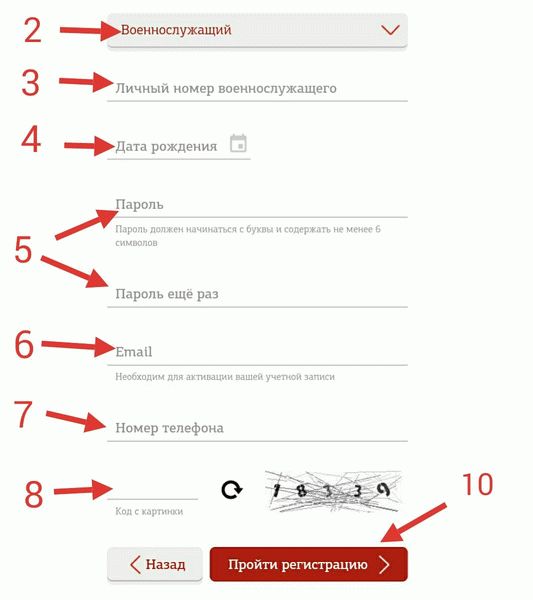
Важно! Если пользователь не перейдет по ссылке в течение 2 часов после получения письма, для создания аккаунта потребуется пройти всю процедуру регистрации заново. Повторное заполнение электронной формы потребуется также, если на почту пользователя в течение указанного времени не поступит уведомление со ссылкой.
Для пользователей, которые не желают проходить процедуру регистрации, разработчики сайта предусмотрели возможность входа в кабинет по их индивидуальному номеру. Гражданские служащие могут авторизоваться в системе по номеру страховки или служебного свидетельства.
к содержанию ↑Войти в личный кабинет военнослужащего на сайте mil.ru
Порядок входа в онлайн-сервис зависит от того, прошел пользователь процедуру регистрации или нет. Авторизоваться в личном кабинете могут и те, и другие. Первым потребуется ввести логин и пароль, вторым — персональный номер и дату рождения.
Для входа в кабинет в обоих случаях потребуется перейти по ссылке .
к содержанию ↑Вход без регистрации по личному номеру и дате рождения
Вход в сервис «Мой кабинет» для незарегистрированных пользователей на сайте ЕРЦ МО РФ состоит из следующих этапов:
- Активация функции «Вход без регистрации».
- Выбор статуса пользователя: военнослужащий или гражданский служащий.
- Ввод персонального номера (для военнослужащих) или СНИЛС (для гражданских служащих).
- Указание дня, месяца и года рождения пользователя.
- Ввод контрольного кода с картинки.
- Завершение процедуры авторизации нажатием кнопки «Вход».

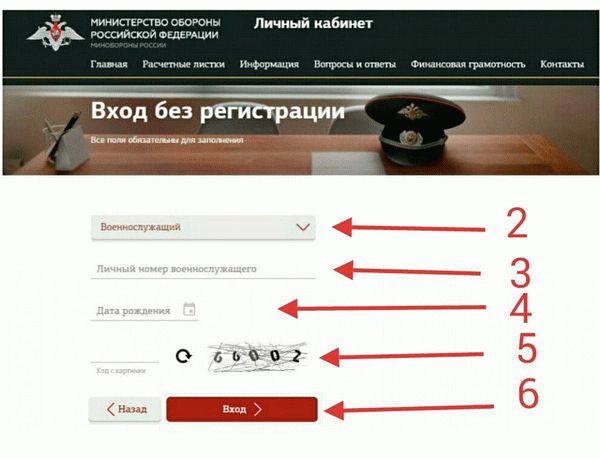
После завершения процедуры авторизации система перенаправит пользователя в раздел «Расчетные листки». Здесь можно увидеть информацию о всех выплатах, начиная с 2012 года. Чтобы получить доступ ко всем функциям сервиса, необходимо зарегистрироваться на сайте и создать полноценную учетную запись.
к содержанию ↑Внимание! На сегодняшний день доступ к авторизации в личном кабинете на сайте ЕРЦ МО РФ пользователям без регистрации закрыт. Информация о том, будет ли он восстановлен, отсутствует. Данная мера принята с целью обеспечения аккаунтам максимальной безопасности.
Войти в систему по логину и паролю на сайте мил.ру
Зарегистрированные пользователи могут авторизоваться в сервисе «Моя страница» на сайте ЕРЦ МО РФ по логину и паролю, выполнив следующие действия:
- Ввод логина.
- Ввод пароля.
- Завершение процедуры авторизации нажатием кнопки «Войти».
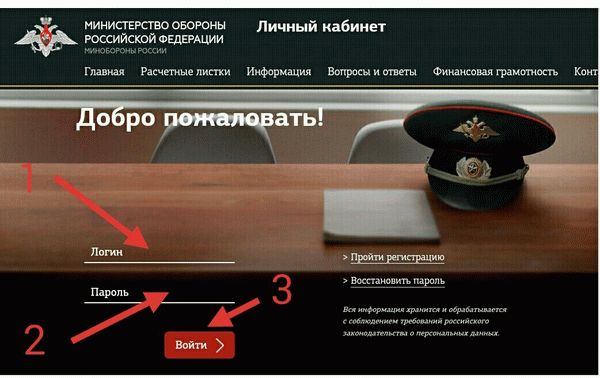
Как восстановить пароль от кабинета военнослужащего
В случае, если пользователь забыл или утерял пароль, данные можно восстановить, воспользовавшись соответствующей функцией. Для этого нужно перейти по ссылке и выполнить ряд действий:
- Активировать функцию «Восстановить пароль».
- Выбрать тип пользователя: военнослужащий или гражданский служащий.
- Указать индивидуальный номер или СНИЛС (в зависимости от статуса пользователя).
- Ввести полную дату рождения пользователя.
- Ввести контрольный код с изображения.
- Нажать кнопку «Восстановить пароль».
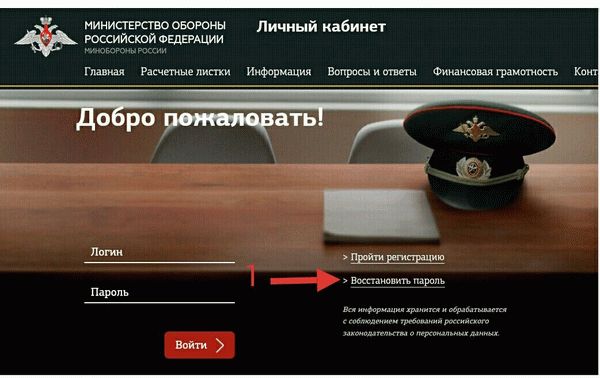
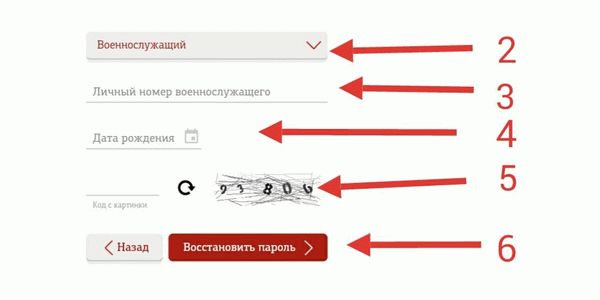
Затем система направит на е-мейл пользователя письмо с указанием его логина и ссылкой на смену пароля. Потребуется сбросить старый пароль и ввести новый.
к содержанию ↑Внимание! При возникновении проблем с восстановлением пароля рекомендуется обратиться в службу технической поддержки по номеру: 8 (800) 737-7-737.
Функции личного кабинета военнослужащего
Личный кабинет военнослужащего предоставляет пользователям следующие возможности:
- составление расчетного листа;
- ознакомление с информацией о всех произведенных начислениях и удержаниях, начиная с 2012 года;
- настройка поступления уведомлений на электронную почту;
- скачивание расчетных листов на компьютер и вывод данных на печать.
В сумму денежного довольствия включаются следующие выплаты:
- оклад военнослужащего, согласно его званию, или плата за службу по контракту;
- доплата за выслугу лет;
- районный коэффициент;
- премии и т.д.
Настройка уведомлений
Чтобы получать на электронную почту информацию об очередных начислениях выплат без авторизации в личном кабинете, следует подключить бесплатную услугу рассылки уведомлений. Сообщения об обновлении данных поступают на е-мейл в автоматическом режиме.
Для подключения услуги нужно:
- Авторизоваться в личном кабинете.
- Войти в меню управления профилем.
- Выбрать пункт «Настроить уведомления».
- Подтвердить подписку, отметив соответствующую услугу галочкой.
- Сохранить внесенные изменения.
Если пользователь больше не заинтересован в получении уведомлений, для отмены подписки следует удалить галочку возле наименования соответствующей услуги и сохранить внесенные изменения.
к содержанию ↑Оформить расчетный лист военнослужащего в личном кабинете
Чтобы оформить расчетный лист военнослужащего, нужно авторизоваться в личном кабинете и перейти во вкладку «Расчетные листки».
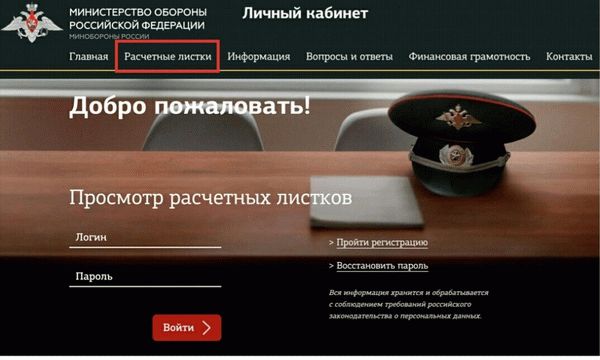
Затем следует выполнить следующие действия:
- Выбрать способ формирования отчета: за месяц или за период.
- Выбрать один или несколько месяцев, за которые нужно сформировать расчетный лист (максимальный период — 12 месяцев).
- Нажать кнопку «Сформировать».
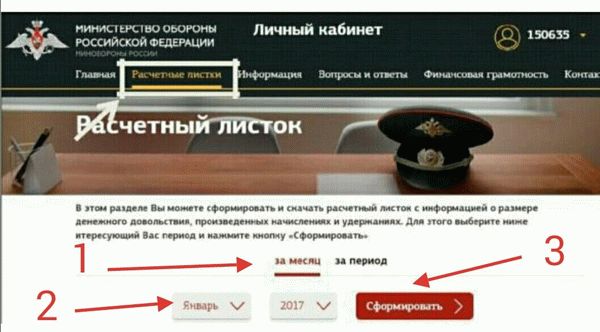
- PDF;
- DOCX;
- XLSX.
Чтобы распечатать расчетный лист, следует активировать соответствующую функцию.
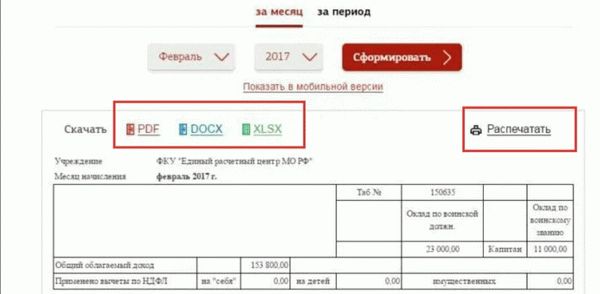
Официальная версия мобильного приложения «Личный кабинет военнослужащего» на сегодняшний день отсутствует. Но существует неофициальный ресурс для гаджетов на базе Android, который создан сторонним разработчиком, не имеющим никакого отношения к Министерству обороны.
Неофициальное мобильное приложение предоставляет пользователям доступ ко всем функциям личного кабинета, предусмотренным основным сайтом онлайн-сервиса. Данный ресурс не пользуется большой популярностью у пользователей. Многие жалуются на то, что он перегружен большим количеством рекламы.
Следует заметить, что Министерство обороны на имеет к этому никакого отношения.
Отзывы многочисленных пользователей свидетельствуют о низком качестве мобильного приложения. В среднем данный ресурс оценивается потребителями в 2 балла.
к содержанию ↑Справка. Несмотря на то, что официальное приложение сайта Министерства обороны не предусмотрено, владельцы гаджетов могут воспользоваться удобной мобильной версией ресурса. Данный вариант онлайн-сервиса отображается в смартфонах автоматически.
Загрузить ЛК ЕРЦ на iOS
Мобильное приложение «Личный кабинет военнослужащего» для устройств на базе iOS на сегодняшний день не разработано.
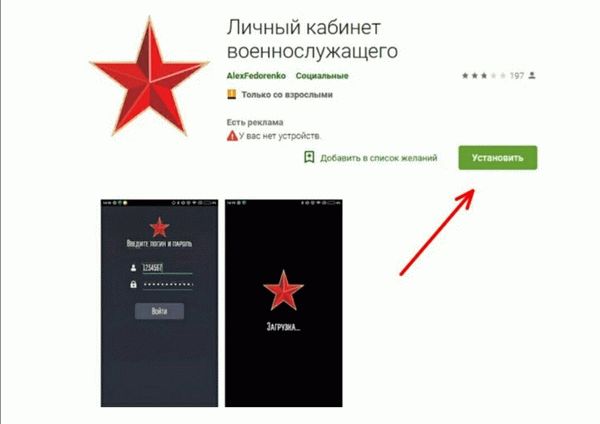
Справка: ответы на часто задаваемые вопросы
Ниже можно найти ответы на часто задаваемые вопросы.
-
-
- Авторизоваться в аккаунте.
- Перейти в профиль пользователя.
- Выбрать раздел «Добавить/Изменить».
- Внести соответствующие изменения.
- Авторизоваться в личном кабинете.
- Войти в меню и выбрать раздел «Образцы документов – Справки».
- Указать регион.
- Скачать справку.
- Отправить заявление на адрес электронной почты erc@mil.ru.
В заявлении необходимо указать:
- наименование адресата (ЕРЦ МО РФ, УФО);
- сведения о заявителе (личные и контактные данные);
- причины подачи запроса (для чего нужна справка);
- количество запрашиваемых экземпляров документа;
- период, за который запрашиваются данные;
- способ получения справки (лично, почтовым отправлением);
- дата составления заявления и подпись заявителя.
к содержанию ↑Внимание! Наличие ошибок в заявлении и искажение сведений недопустимо и является основанием для отказа в выдаче справки.
Отзывы
А как вы оцениваете личный кабинет военнослужащего на сайте ЕРЦ МО РФ? Есть ли у вас пожелания или замечания по поводу улучшения работы ресурса? Напишите о них, пожалуйста. Помогите сделать личный кабинет военнослужащего еще качественнее!
Регистрация в личном кабинете военнослужащего на сайте ЕРЦ МО РФ
Чтобы сформировать учетную запись на ресурсе ЕРЦ МО РФ, нужно выполнить следующие действия:
- Перейти на страницу регистрации по ссылке .
- Выбрать тип пользователя: военнослужащий или гражданский служащий.
- Указать персональный номер или СНИЛС (в зависимости от статуса служащего).
- Ввести день, месяц и год рождения пользователя.
- Сгенерировать и подтвердить пароль.
- Указать е-мейл.
- Ввести телефонный номер.
- Ввести контрольный код с картинки.
- Проверить указанные данные.
- Завершить создание аккаунта нажатием соответствующей кнопки.

Важно! Если пользователь не перейдет по ссылке в течение 2 часов после получения письма, для создания аккаунта потребуется пройти всю процедуру регистрации заново. Повторное заполнение электронной формы потребуется также, если на почту пользователя в течение указанного времени не поступит уведомление со ссылкой.
Для пользователей, которые не желают проходить процедуру регистрации, разработчики сайта предусмотрели возможность входа в кабинет по их индивидуальному номеру. Гражданские служащие могут авторизоваться в системе по номеру страховки или служебного свидетельства.
к содержанию ↑Активация
Активация – обязательная процедура для начала работы ЛК. Входе нее пользователь подтверждает свой адрес электронной почты и другие данные. Для выполнения активации надо выполнить 5 действий:
- Дождаться письма от ЕРЦ на email , указанный при создании аккаунта.
- Запомнить или записать полученный логин.
- Перейти по ссылке из сообщения.
- Дождаться сообщения об успешной активации.
- Выполнить вход в личный кабинет военнослужащего, пользуясь созданным логином и паролем.
Как восстановить логин и пароль, если забыл или потерял?
Логин и пароль для доступа к сервису рекомендует записать или запомнить. Но все же их довольно легко забыть или потерять. Зайти в ЛК без этих данных не получиться.
Для удобства пользователей специалисты ЕРЦ реализовали возможность самостоятельно восстанавливать пароль, а вместе с ним и логин.
Инструкция по восстановлению пароля включает 4 действия:
- Зайти на сайт МО РФ и перейти к странице авторизации в ЛК.
- Нажать справа на ссылку «Восстановление пароля».
- Выбрать категорию служащего и ввести запрошенные данные.
- Следуя подсказкам системы сбросить пароль и создать новый.
Важно. Пароль на серверах хранится в зашифрованном виде просмотреть старый код не получиться. Он недоступен даже сотрудникам ЕРЦ.

Восстановление пароля
В первом окне мастера, помогающего разобраться с вопросами входа, нажимаем «Далее», затем появится запрос, где нужно будет ввести:
- все тот же личный номер с жетона;
- дату рождения;
- код с картинки на экране.
Смена пароля
Если пароль стал известен посторонним, то его надо сменить в обязательном порядке. Кроме того, специалисты рекомендуют периодически проводить его смену и просто в целях безопасности «на всякий случай», чтобы данные о доходах и другая важная личная информация не стали известны посторонним.
В ЛКВ предусмотрен следующий порядок смены пароля:
- Пройти авторизацию в сервисе с текущими данными учетной записи.
- В правом верхнем углу рядом с логином нажать на стрелочку и вызвать выпадающее меню.
- Выбрать в меню ссылку «Смена пароля».
- 2 раза ввести новый код.
- Убедиться, что изменения прошли корректно.
Ошибка вход
Настройка уведомлений
Уведомления мгновенно информируют получателя обо всех изменениях, касающихся начислений ему денежного довольствия.
Старая версия
ЛКВ работает с 2012 года. Последняя версия сервиса была выпущена в 2017 году, и она постоянно дорабатывается. Долгое время МО РФ поддерживала также возможность получать информацию через старую версию онлайн-сервиса.
Но в настоящее время она полностью закрыта и доступ к ней получить невозможно.

Собственное приложение ЛКВ Минобороны РФ не выпускает. Сервис на сайте корректно работает через браузер с любых устройств. Но энтузиасты создали все же приложение для мобильных устройств под Android .
Мобильная версия
Мнение экспертаПавлов Александр ПетровичЗамечание. В приложении сторонних разработчиков присутствует реклама. МО РФ не имеет к ней никакого отношения и повлиять на нее не может.
Личный кабинет военнослужащего – удобный онлайн-сервис, который позволяет служащим Минобороны России контролировать начисление, выплату денежного довольствия и других выплат. В нем также представлено множество важной информации по финансовым вопросам.
к содержанию ↑Регистрация личного кабинета
Чтобы постоянно контролировать собственное финансовое довольствие, необходимо провести регистрацию на веб сайте. Это крайне простой процесс. Военнослужащий обязан указать следующие персональные данные:
- идентификационный номер, который ему присвоили;
- дата его рождения;
- пароль, требуемый для входа на свою страничку;
- написать адрес электронной почты.
Пароль обязан быть не простым, по этой причине, чтоб его сформировать, рекомендуют применять сочетание букв латиницы и чисел. Для того, чтобы проверить и подтвердить вход на сайт, понадобиться набрать пароль дважды.
Также, чтоб узнать и провести расчёт зарплаты, кроме указания личных данных и создания пароля, необходимо указывать электронную почту для проходящей далее активации учётной записи и в случае, если пароль будет утерян, для его восстановления.
к содержанию ↑Для регистрации в личном кабинете перейдите по ссылке Регистрация и введите все свои данные в форму.
Вход в личный кабинет на cabinet.mil.ru
Предусмотрено несколько вариантов доступа в кабинет военного. Вместе с созданием условий для удобного входа пользователей в систему обеспечены необходимые средства для защиты конфиденциальных данных. Вы можете быть уверены, что посторонние не получат доступ к Вашей личной информации.
Нужно выполнить три простых шага:

- Введите Ваш логин, полученный при регистрации.
- Введите пароль, выбранный во время регистрации.
- Нажмите “Войти” в ЛКВ.
Расчетный листок военнослужащего
Как формировать расчетный лист
Вы можете подготовить документ за один или несколько месяцев с указанием информации о зарплате, начисленных и удержанных средствах. Просто выберите период расчета и нажмите “Сформировать”.

Через какое время можно посмотреть расчетный листок после получения денежного довольствия
Ваш личный кабинет обновляется ежедневно. Информация о новых перечислениях будет доступна военнослужащим не позднее одного рабочего дня после перевода средств на банковскую карту. Выгрузка в кабинет листков, загруженных в пятницу, должна состояться не позднее понедельника.
В остальные дни Вы получите уведомление о получении денег в день перечисления или на следующий день.
к содержанию ↑Зарплата по личному номеру военнослужащего
В персональном кабинете можно получить информацию о начислениях и выплатах за отчетный период. Вы можете войти в сервис без регистрации по вводу номера и своей даты рождения. Тем не менее для более удобного и безопасного использования ЛК военного рекомендуется зарегистрироваться.
Единый реестр жилья военнослужащих МО по личному номеру
Для создания прозрачного механизма распределения квартир между военнослужащими создан общий реестр. Единая система позволяет военным получить следующие преимущества:
- Возможность самостоятельно отслеживать номер своей очереди и приближение выдачи недвижимости.
- Понятные условия выдачи и исключение случаев внеочередного заселения.
- Быстрый доступ к необходимой информации без составления письменных запросов.
Как заказать справку 2 НДФЛ военнослужащему через личный кабинет
Важно! По указанию Статс-секретаря – заместителя Министра обороны выдача справки по форме 2-НДФЛ осуществляется только при указании цели ее получения.
Мобильное приложение — это решение для ситуаций, когда Вам нужно срочно зайти в ЛКВ, но доступа к компьютеру нет. На данный момент официальной версии программы от Минобороны нет. Желающие могут установить приложение на смартфон Андроид от стороннего разработчика.
СледующаяВажно! Все претензии к работе приложения могут быть направлены разработчикам. Представители МО РФ не несут ответственности за функционирование и безопасность приложения.
-